
¿Alguna vez tuviste que volver a tu oficina o a tu casa para buscar información en tu computadora o para copiar un archivo? Te hubieras evitado toda esa molestia accediendo a tu computadora de forma remota.
Para ello encontramos diversas opciones gratuitas y de uso muy sencillo, mientras que también hay opciones de pago disponibles como GoToMyPC o LogMeIn Pro.
Revisemos algunas opciones para acceder a tu computadora de forma remota desde el smartphone utilizando opciones y apps gratuitas.
ESCRITORIO REMOTO DE CHROME
Google cuenta con sus propias aplicaciones para iOS y Android que te permitirán acceder a los programas informáticos y archivos guardados en un PC con Windows, Mac, Linux o Chrome OS. Se trata de Escritorio remoto de Chrome, y es una solución gratuita a cambio de ceder a Google datos sobre las sesiones iniciadas. Según revelan desde la empresa los datos se recopilan de forma anónima y solamente se analizan los retrasos en la red y los tiempos dedicados en cada acceso remoto para mejorar las prestaciones de la herramienta.
Así debes usar Escritorio Remoto de Chrome: Primero descarga la aplicación en tu PC, ya sea Windows, Mac o Linux. Aunque varía ligeramente en cada uno, debes acudir a la sección “Mis ordenadores”, pulsar en Habilitar conexiones remotas, introduce un PIN, escríbelo de nuevo y clica en Aceptar. Acepta la instalación del servicio Escritorio Remoto de Chrome, confirma tu cuenta de Google y vuelve a introducir el PIN para continuar.
Abre Chrome en tu dispositivo, escribe chrome://apps y pulsa la tecla Intro. Después, haz clic en Escritorio remoto de Chrome y selecciona el dispositivo al que quieras acceder, en este caso, el PC. Introduce el PIN o el código de acceso necesario para iniciar sesión. Haz clic en Conectar.
Para detener una sesión remota al terminar ve al centro de la página y haz clic en la flecha hacia abajo, pulsando Desconectar.
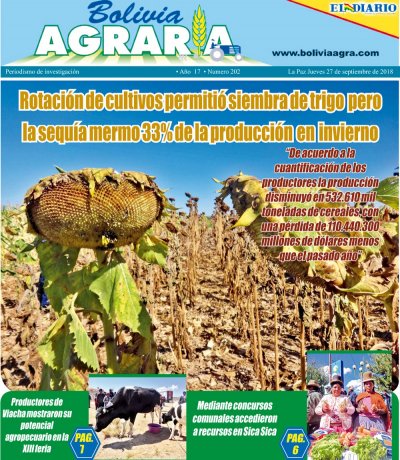
| Portada de HOY |
| 1 Dólar: | 6.96 Bs. |
| 1 Euro: | 7.77 Bs. |
| 1 UFV: | 2.30379 Bs. |
| Impunidad |